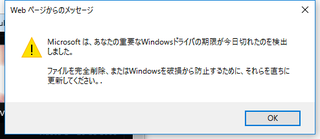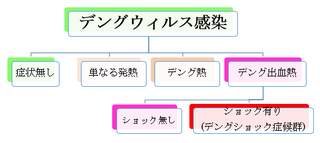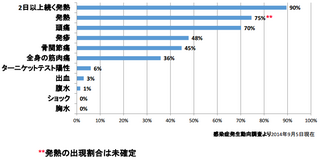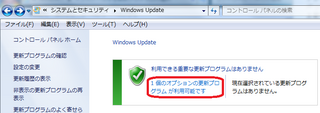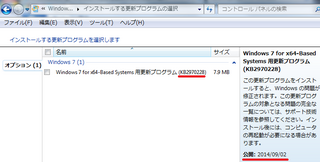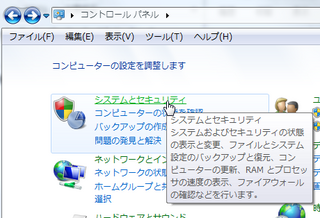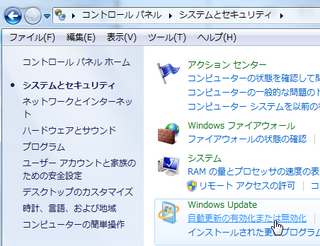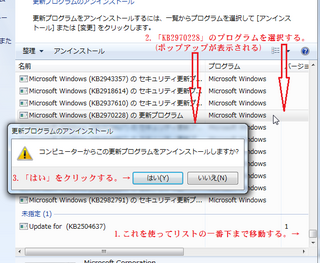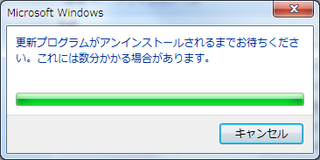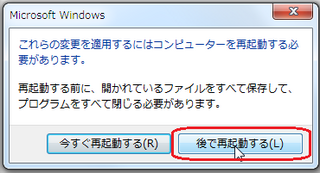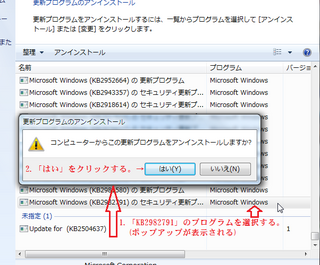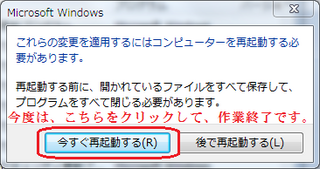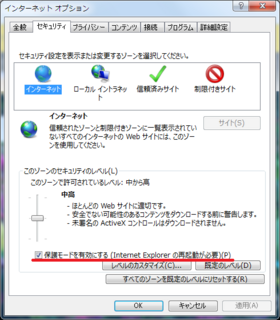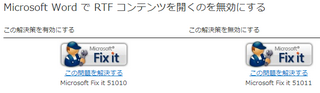2017年06月14日
0x8024a112:Windows 10のUpdateで、再起動できない
Windows 10のアップデートで再起動が旨くできない場合があります。
より正確には、再起動の前の終了が止まってしまう場合があります。
つい先ほどの2017年6月14日のアップデートでは、
設定の「Windows Update」に、
赤字で、再起動してアップデートしろと催促されました。
Officeアプリのほか、
64ビットシステムの皆さんに共通の部分は、
です。
そこで仕方なく、すべてのプログラムを終了させて、
「今すぐ再起動」のボタンをクリックしたのですが、
Windows 10システムプログラムが終了せず、
Windowsが終了しません!
何か問題があったかなと思い、
「キャンセル」ボタンをクリックして、
チェックしましたが、別に問題はないようです。
そこで、改めて再起動のボタンをクリックしましたが、
エラーコード[0x8024a112]が表示され、
終了できません。
かなり時間が経てば別なのでしょうが、
繰り返し再起動ボタンを押してもまたエラーに戻るだけです。
そこでシステムを改めて、
別な方法で終了させたいと思います。
やり方は、簡単!
設定の「Windows Update」の「再起動」ボタンを使わず、
Windowsロゴをクリックして、電源ボタンをクリックします。
再起動やシャットダウンに「更新して○○」などと表示されているはずなので、
ここから、再起動やシャットダウンをしてください。
後は、いつも通りです。
※今回は、再起動の時に個人情報を見たり操作していたようで、
ブラックアウトした画面に「個人情報」のダイアログがしばらく出ていましたが、
それも時間が経てば、いつも通りの画面になりますので、ご安心を。
今回の記事は、ほんと大したものではないけど、
無駄な時間を費やしている人も結構いるのではと思い、
取り急ぎ、アップしました。
なお、しばらくすると、アクションセンターで、
「ウイルス対策を有効にしろ」とメッセージが表示されますが、
タスクバーにある最近新しくなったWindows Defenderのアイコンがグリーンのままなら、
メッセージを消すだけでOKです。
※いい加減にこの無駄なメッセージが表示されないようにしてほしいものですが・・・
最後までご覧くださり、ありがとうございます。
より正確には、再起動の前の終了が止まってしまう場合があります。
つい先ほどの2017年6月14日のアップデートでは、
設定の「Windows Update」に、
赤字で、再起動してアップデートしろと催促されました。
Officeアプリのほか、
64ビットシステムの皆さんに共通の部分は、
2017-06 x64 ベース システム用 Windows 10 Version 1703 の累積更新プログラム (KB4022725)
2017-06 x64 ベース システム用 Windows 10 Version 1703 セキュリティ更新プログラム (Adobe Flash Player 対応) (KB4022730)
2017-06 x64 ベース システム用 Windows 10 Version 1703 更新プログラム (KB4022405)
です。
そこで仕方なく、すべてのプログラムを終了させて、
「今すぐ再起動」のボタンをクリックしたのですが、
Windows 10システムプログラムが終了せず、
Windowsが終了しません!
何か問題があったかなと思い、
「キャンセル」ボタンをクリックして、
チェックしましたが、別に問題はないようです。
そこで、改めて再起動のボタンをクリックしましたが、
エラーコード[0x8024a112]が表示され、
終了できません。
[0x8024a112]エラーは、
再起動のためWindowsを終了させようとしたときに、
何らかの原因で終了が妨げられ、そのままの状態が続いている場合のようです。
これは、Windows Phoneの場合にも同じエラーが出るようです。
システムを終了さえ、させればうまくいくのです。
かなり時間が経てば別なのでしょうが、
繰り返し再起動ボタンを押してもまたエラーに戻るだけです。
そこでシステムを改めて、
別な方法で終了させたいと思います。
やり方は、簡単!
設定の「Windows Update」の「再起動」ボタンを使わず、
Windowsロゴをクリックして、電源ボタンをクリックします。
再起動やシャットダウンに「更新して○○」などと表示されているはずなので、
ここから、再起動やシャットダウンをしてください。
後は、いつも通りです。
※今回は、再起動の時に個人情報を見たり操作していたようで、
ブラックアウトした画面に「個人情報」のダイアログがしばらく出ていましたが、
それも時間が経てば、いつも通りの画面になりますので、ご安心を。
今回の記事は、ほんと大したものではないけど、
無駄な時間を費やしている人も結構いるのではと思い、
取り急ぎ、アップしました。
なお、しばらくすると、アクションセンターで、
「ウイルス対策を有効にしろ」とメッセージが表示されますが、
タスクバーにある最近新しくなったWindows Defenderのアイコンがグリーンのままなら、
メッセージを消すだけでOKです。
※いい加減にこの無駄なメッセージが表示されないようにしてほしいものですが・・・
最後までご覧くださり、ありがとうございます。